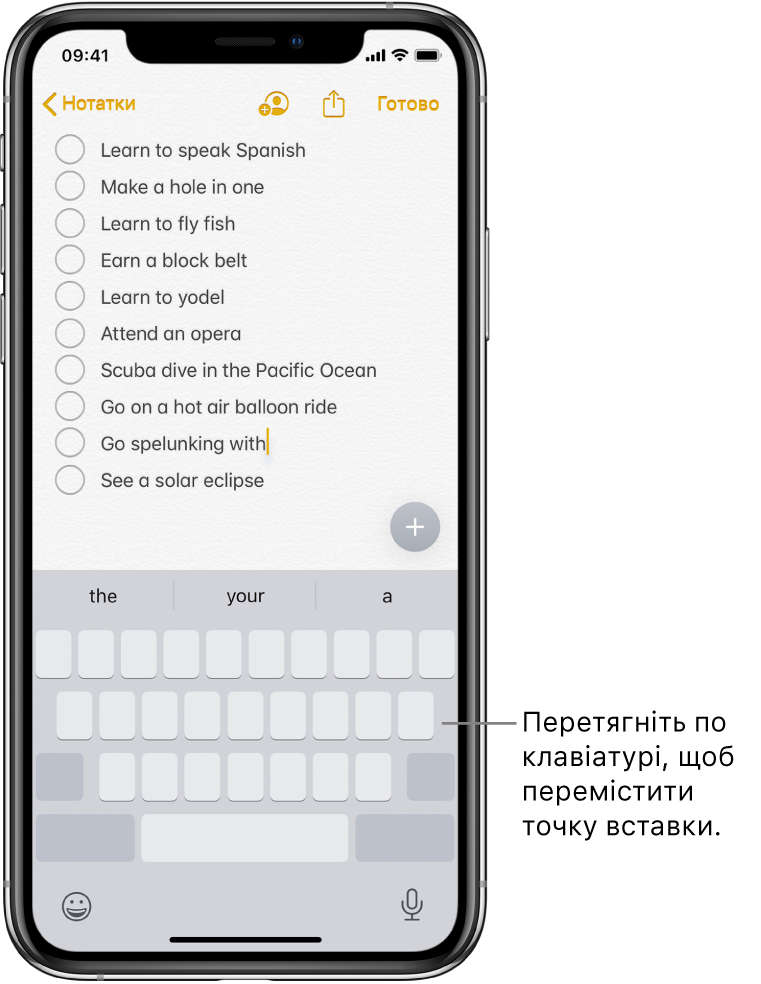Посібник користувача iPhone
- Посібник користувача iPhone
- Що нового в iOS 13
- Підтримувані моделі iPhone
-
- Виведення з режиму сну та відмикання
- Регулювання гучності
- Змінення звуків і вібрацій
- Отримання доступу до функцій на замкненому екрані
- Відкриття програм на початковому екрані
- Створення знімка екрана чи запису екрана
- Змінення або закріплення орієнтації екрана
- Змінення шпалер
- Покращення доступності елементів на екрані
- Пошук на iPhone
- Надсилання елементів за допомогою AirDrop
- Виконання швидких дій
- Використання та налаштування Центру керування
- Перегляд і впорядкування даних на екрані «Сьогодні»
- Заряджання та слідкування за акумулятором
- Значення іконок стану
- Подорожування із iPhone
-
- Калькулятор
- Компас
-
- Налаштування програми FaceTime
- Здійснення та прийом викликів
- Здійснення групового виклику FaceTime
- Зйомка Live Photo
- Використання інших програм під час виклику
- Додавання ефектів камери
- Змінення параметрів аудіо та відео
- Завершення виклику або переключення на програму «Повідомлення»
- Блокування небажаних абонентів
-
- Збір даних про здоров’я та спортивні досягнення
- Перегляд даних про здоров’я та спортивні досягнення
- Відстеження менструального циклу
- Відстеження аудіорівнів навушників
- Оприлюднення даних про здоров’я та спортивні досягнення
- Завантаження медичних записів
- Створення та оприлюднення свого Медичного ID
- Реєстрація як донора органів
- Резервне копіювання даних у програмі «Здоров’я»
-
- Огляд програми «Дім»
- Додавання приладів і керування ними
- Налаштування приладів
- Створення додаткових домів
- Налагодження HomePod
- Налаштування камер
- Налаштування роутера
- Створення і використання схем
- Керування домом за допомогою Siri
- Автоматичні дії та віддалений доступ
- Створення автоматизації
- Надання іншим користувачам доступу до керування
-
- Написання електронного листа
- Додавання вкладень
- Адресація й надсилання електронної пошти
- Перегляд електронного листа
- Збереження чернетки електронного листа
- Відмічання та фільтрування електронних листів
- Упорядкування електронної пошти
- Пошук електронних листів
- Видалення й відновлення електронних листів
- Робота з вкладеннями
- Друк електронних листів
-
- Перегляд карт
- Пошук місць
- Орієнтування
- Позначення місць
- Отримання відомостей про місце
- Оприлюднення місць
- Збереження обраних місць
- Створення добірок
- Отримання відомостей про дорожні умови та погоду
- Отримання маршрутів
- Дотримання покрокових вказівок
- Пошук автомобіля
- Пошук попутника
- Перегляд оглядів Flyover у програмі «Карти»
- Допомога в удосконаленні «Карт»
-
- Налаштування Повідомлень
- Надсилання та отримання повідомлень
- Надсилання фотографій, відео й аудіо
- Анімування повідомлень
- Використання програм iMessage
- Використання Animoji та Memoji
- Надсилання ефекту Digital Touch
- Надсилання й отримання грошей за допомогою Apple Pay
- Внесення змін у сповіщення
- Фільтрація та блокування повідомлень
- Видалення повідомлень
-
- Перегляд фотографій і відео
- Редагування фотографій і відео
- Редагування Live Photos
- Редагування фотографій у режимі «Портрет»
- Упорядкування фотографій у колекції
- Пошук у програмі «Фотографії»
- Оприлюднення фотографій і відео
- Перегляд спогадів
- Пошук людей у програмі «Фотографії»
- Перегляд фотографій за місцем
- Використання Фото iCloud
- Оприлюднення фотографій за допомогою Спільних колекцій iCloud
- Використання служби «Мій Фотопотік»
- Імпорт фотографій і відео
- Друк фотографій
- Спрощення
- Біржі
- Поради
- Погода
-
- Налаштування Сімейного доступу
- Оприлюднення покупок для членів родини
- Увімкнення функції Ask To Buy (Попросити купити)
- Приховання покупок
- Спільне використання передплат
- Оприлюднення фотографій, календаря тощо для членів родини
- Пошук загубленого пристрою члена родини
- Налаштування Екранного часу для членів родини
-
- Оприлюднення Інтернет-зʼєднання
- Увімкнення телефонних викликів на iPad, iPod touch і Mac
- Передавання завдань між iPhone і Mac
- Вирізання, копіювання та вставлення між iPhone і Mac
- Підключення iPhone і комп’ютера за допомогою USB
- Синхронізація iPhone із комп’ютером
- Передавання файлів між iPhone і комп’ютером
-
- Знайомство з CarPlay
- Підключення до CarPlay
- Використання Siri
- Використання вбудованих елементів керування автомобілем
- Отримання покрокових вказівок
- Змінення вигляду карти
- Здійснення телефонних викликів
- Відтворення музики
- Перегляд календаря
- Надсилання та отримання текстових повідомлень
- Відтворення подкастів
- Відтворення аудіокниг
- Прослуховування новин і статей
- Керування домом
- Використання інших програм за допомогою системи CarPlay
- Перевпорядкування іконок на початковому екрані CarPlay
- Змінення параметрів у CarPlay
-
-
- Установлення коду допуску
- Налаштування Face ID
- Налаштування Touch ID
- Змінення доступу до елементів, коли iPhone замкнено
- Створення паролів для веб-сайтів і програм
- Оприлюднення паролів за допомогою AirDrop
- Автоматичне заповнення кодів допуску SMS на iPhone
- Керування двофакторною автентифікацією
- Налаштування В’язки iCloud
- Використання VPN
-
- Перезапуск iPhone
- Примусовий перезапуск iPhone
- Оновлення iOS
- Резервне копіювання iPhone
- Повернення до типових параметрів iPhone
- Відновлення всього контенту з резервної копії
- Відновлення придбаних і видалених елементів
- Продаж або віддавання iPhone
- Стирання всього вмісту та налаштувань
- Відновлення iPhone до типових параметрів
- Установлення або вилучення профілів конфігурації
-
- Початок використання спеціальних можливостей
-
-
- Увімкнення й відпрацьовування VoiceOver
- Змінення параметрів VoiceOver
- Вивчення рухів у VoiceOver
- Керування iPhone за допомогою рухів VoiceOver
- Керування VoiceOver за допомогою ротора
- Використання екранної клавіатури
- Писання пальцем
- Використання VoiceOver за допомогою Magic Keyboard
- Ввід на екрані брайля за допомогою VoiceOver
- Використання брайль-дисплея
- Налаштування жестів і клавіатурних скорочень
- Використання VoiceOver за допомогою вказівного пристрою
- Використання VoiceOver у програмах
- Зум
- Лупа
- Дисплей і розмір тексту
- Рух
- Усний контент
- Аудіоописи
-
-
- Важлива інформація з техніки безпеки
- Важлива інформація з експлуатації
- Перегляд інформації про ваш iPhone
- Перегляд або змінення стільникових параметрів
- Пошук інших ресурсів для програмного забезпечення та послуг
- Заява про відповідність нормам Федеральної комісії зв’язку (FCC)
- Заява про відповідність нормам Міністерства інновацій, науки й економічного розвитку Канади (ISED Canada)
- Інформація про ультраширокий діапазон
- Інформація про лазер у пристроях класу 1
- Apple і довкілля
- Відомості про утилізацію та переробку
- Copyright
Введення та редагування тексту на iPhone
Можна використовувати екранну клавіатуру, щоб додавати й редагувати текст у програмах iPhone.
Введення тексту за допомогою екранної клавіатури
У будь-якій програмі, яка підтримує редагування, відкрийте екранну клавіатуру, торкнувши текстове поле. Торкайте окремі клавіші для набору чи скористайтеся QuickPath (доступно не для всіх мов), щоб ввести слово, переміщаючи палець з однієї літери на наступну та не підіймаючи його. Щоб завершити введення слова, підійміть палець. Для набору можна використовувати будь-який метод. Між ними можна навіть переключатися посередині речення. (Якщо торкнути ![]() після переміщення для набору слова, буде видалено все слово.)
після переміщення для набору слова, буде видалено все слово.)

Примітка. Коли ви переміщуєтеся для набору, то бачите пропоновані альтернативні варіанти для слова, яке ви вводите, а не пропозиції для наступного слова.
Під час введення тексту ви можете виконати будь-які з наведених нижче дій.
Введення великих букв. Торкніть клавішу Shift. Або торкніть клавішу Shift і посуньте до літери.
Увімкнення Caps Lock. Двічі торкніть клавішу Shift.
Швидке завершення речення крапкою або пробілом. Двічі торкніть клавішу пробілу.
Введення цифр, розділових знаків і символів. Торкніть клавішу «Цифри»
 або «Символи»
або «Символи» 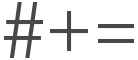 .
.Скасування останньої зміни. Посуньте трьома пальцями вліво.
Повторення останньої зміни. Посуньте трьома пальцями вправо.
Введення емодзі. Торкніть
 або
або  , щоб перемкнутися на клавіатуру емодзі.
, щоб перемкнутися на клавіатуру емодзі.Введення літер із наголосами або інших альтернативних символів. Торкніть і утримуйте клавішу, потім посуньте, щоб вибрати один з варіантів.
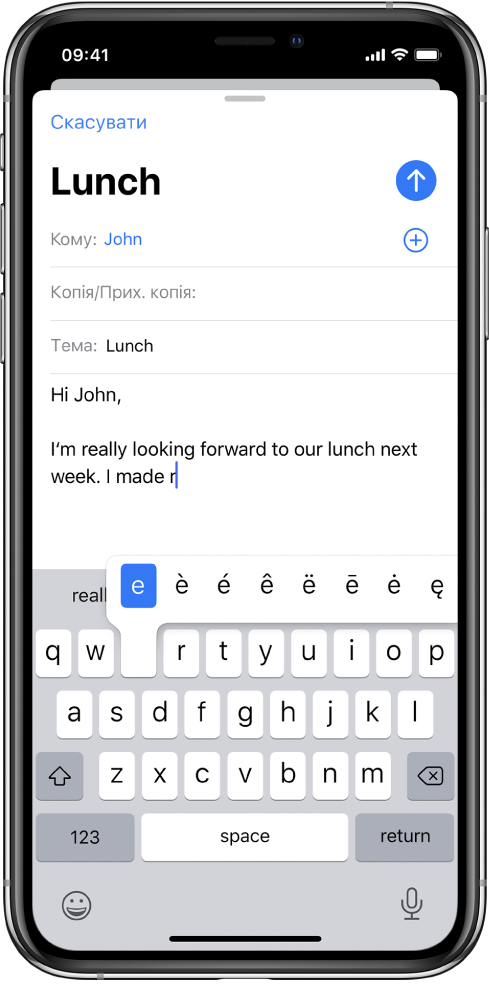
Для введення тексту можна також диктувати текст або використовувати клавіатуру Magic Keyboard (продається окремо).
Вибір і виправлення тексту
Щоб вставити, виправити чи замінити текст, виконайте будь-які з таких дій:
Навігація довгим документом. Торкніть і утримуйте правий край документа, а потім перетягніть повзунок до тексту, який потрібно виправити.
Вставлення тексту. Торкніть, щоб розмістити курсор вводу в місці, куди потрібно вставити текст. Ви також можете перемістити курсор вводу точно на місце, перетягнувши його. Після цього почніть вводити текст.
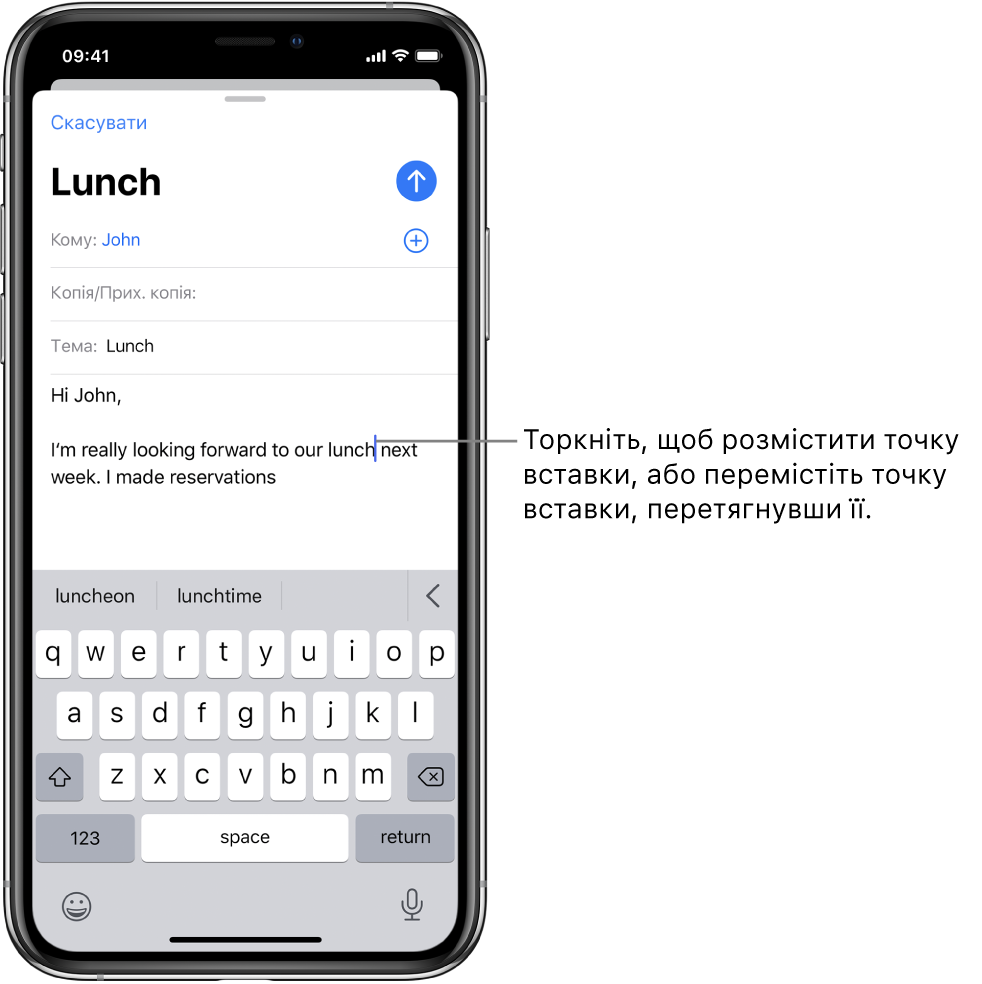
Вибір слова. Двічі торкніть слово одним пальцем.
Вибір речення. Тричі торкніть речення одним пальцем.
Вибір абзацу. Чотири рази торкніть одним пальцем.
Вибір текстового фрагмента. Торкніть і утримуйте перше слово у фрагменті, а потім протягніть палець до останнього слова.
Вибравши текст, який потрібно виправити, ви можете торкнути вибраний текст, щоб переглянути опції.
Вирізання. Торкніть «Вирізати» чи двічі зведіть три пальця.
Копіювання. Торкніть «Копіювання» чи зведіть три пальця.
Вставлення. Торкніть «Вставити» чи розведіть три пальця.
Заміна. Перегляньте запропонований текст для заміни чи викличте Siri, щоб вона запропонувала альтернативний текст.
Жирний шрифт/курсив/підкреслення. Відформатуйте виділений текст.
 . Перегляньте інші опції.
. Перегляньте інші опції.
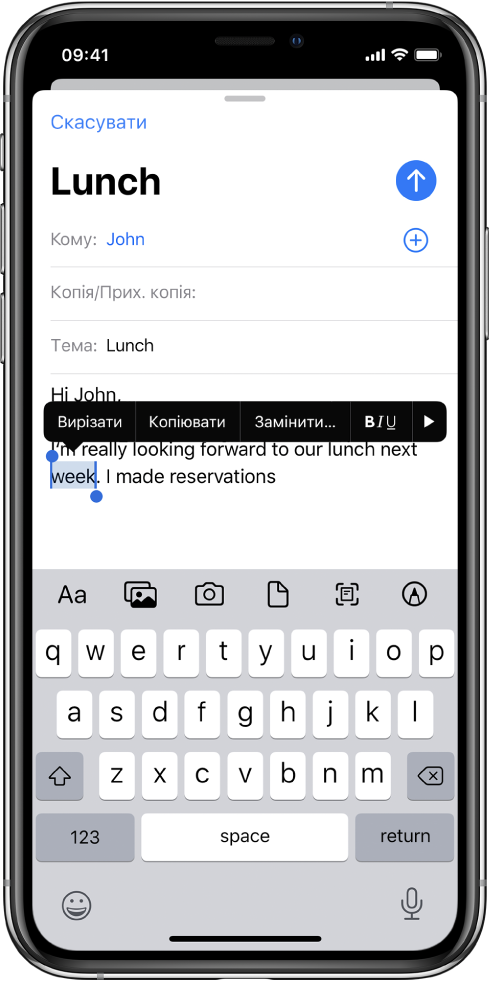
Універсальний буфер обміну дає змогу вирізати або скопіювати дані на одному пристрої Apple і вставити їх на іншому пристрої. Також можна переміщати виділений текст у межах програми.
Переміщення тексту
У програмі для редагування тексту виділіть текст, який потрібно перемістити.
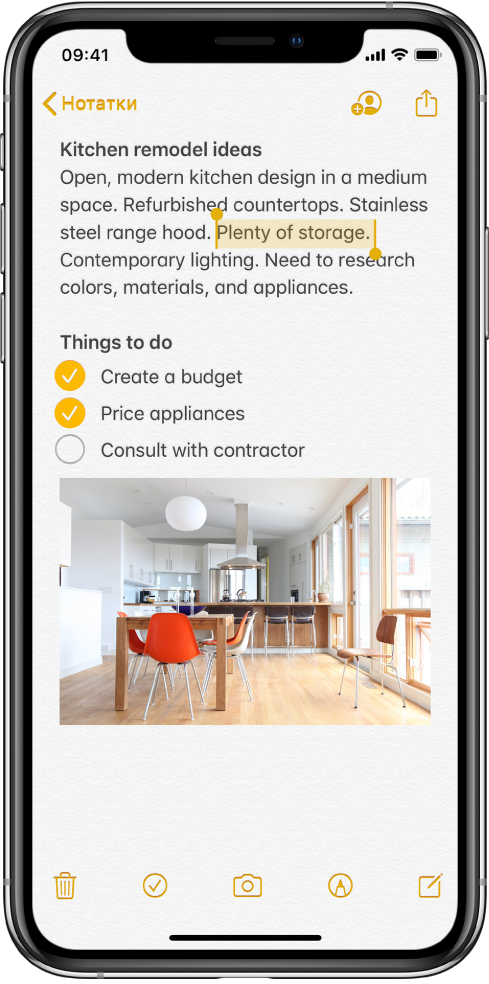
Торкніть і утримуйте виділений текст, доки він не підніметься, а потім перетягніть його в інше розташування в межах програми.
Якщо ви перетягуєте елемент вгору або вниз у довгому документі, він автоматично прокручується.
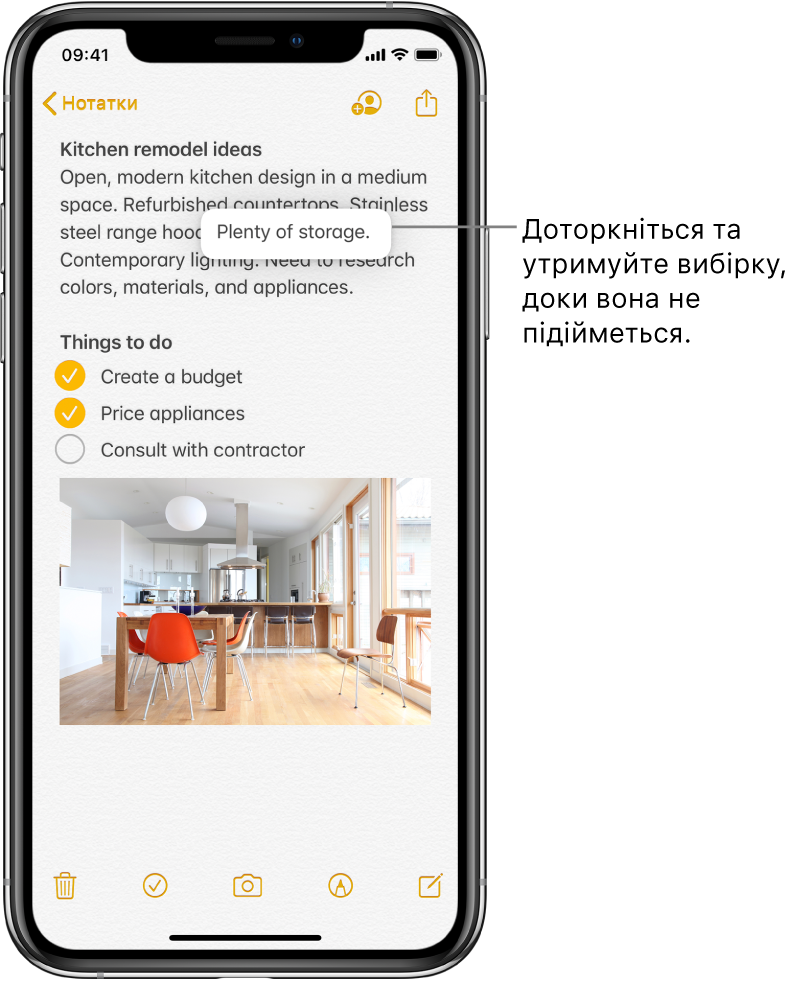
Якщо ви передумали переміщувати текст, підніміть палець перед перетягуванням або перетягніть текст з екрана.
Налаштування параметрів набору
Ви можете ввімкнути або вимкнути функції набору, наприклад перевірку правопису чи автовиправлення.
Під час введення тексту за допомогою екранної клавіатури торкніть і утримуйте
 або
або  , а потім торкніть «Параметри клавіатури». Можна також перейти в меню «Параметри»
, а потім торкніть «Параметри клавіатури». Можна також перейти в меню «Параметри»  > «Загальні» > «Клавіатура».
> «Загальні» > «Клавіатура».У списку ввімкніть або вимкніть спеціальні функції набору тексту.
Виправлення правопису.
Якщо ви бачите неправильно написане слово, підкреслене червоним, то можете виправити його.
Торкніть підкреслене слово, щоб переглянути можливі виправлення.
Торкніть потрібний варіант, щоб замінити підкреслене слово.
Якщо необхідне слово не з’являється, наберіть виправлення.
Введення однією рукою
Щоб полегшити введення тексту однією рукою, ви можете перемістити клавіші ближче до великого пальця — на всіх моделях iPhone, окрім iPhone SE (1-го покоління).
Торкніть і утримуйте
 або
або  .
.Торкніть одну з розкладок клавіатури. (Наприклад, виберіть
 , щоб перемістити клавіатуру до правої частини екрана.)
, щоб перемістити клавіатуру до правої частини екрана.)Щоб знову розташувати клавіатуру по центру, торкніть її правий або лівий край.
Перетворення клавіатури на сенсорну панель
Торкніть і утримуйте клавішу пробілу одним пальцем, доки клавіатура не стане світло-сірою.
Перемістіть курсор вводу, перетягнувши клавіатуру.